安装360文档卫士
初次使用ARP系统步骤一:检查操作系统版本信息鼠标右键单击桌面"我的电脑"图标,在弹出的菜单中鼠标左键点击"属性"选项:1、计算机基本信息2、浏览器版本步骤二:InternetExplorer设置设置IE浏览器右键单击桌面InternetExplorer图标,点击"属性",如图1.
1所示;或打开"控制面板-Internet选项"图标,如图1.
2所示,双击图标打开"Internet属性"对话框,如图1.
3所示.
图1.
1桌面右键点击IE图标图1.
2控制面板打开Internet选项图1.
3Internet属性打开属性对话框后,点击"安全"标签,选中"可信站点"图标,再点击"站点"按钮,打开"可信站点"对话框,如图1.
4所示.
图1.
4安全选项标签打开"可信站点"对话框,首先将"对该区域中的所有站点要求服务器验证(https:)"前的复选框的对勾去掉.
第二步,在"将该网站添加到区域"下的文本框中输入以下地网站地址,添加到"网站"列表中,添加后点"关闭"关闭对话框,如图1.
5所示.
https://sso.
cas.
cnhttp://172.
31.
*.
*https://vpn.
cashq.
ac.
cn图1.
5可信站点设置关闭"可信站点"对话框回到"安全"页面,仍点击选中"可信站点"图标,点击下方"自定义级别"按钮,如图1.
6所示.
图1.
6自定义级别设置打开"自定义级别"对话框,将"仅允许经过批准的域在未经提示的情况下使用ActiveX"与"使用弹出阻止程序"项选为"禁用",其它项选为"启用",设置点"确定"关闭该对话框,如图1.
7所示.
图1.
7自定义级别安全设置点击"高级"标签,将其中的"启用内存保护帮助减少联机攻击"与"允许运行或安装软件,即使签名无效"项前的复选框对勾去掉,如图1.
8所示.
注意:IE浏览器版本为8.
0版有"启用内存保护帮助减少联机攻击"选项,IE浏览器版本为6.
0与7.
0无此选项,此处无须设置.
图1.
8高级设置选项点击"确定"关闭属性对话框.
设置IE兼容性视图点击IE"工具-兼容性视图设置"选项,打开设置页面,如图2.
1所示.
注意:IE浏览器版本为8.
0版有兼容性视图选项,IE浏览器版本为6.
0与7.
0无此选项,此处无须设置.
图2.
1选择兼容性视图在设置页面中,在"添加此网站"栏目分别输入172.
31.
0.
30与172.
31.
0.
18,点击"添加"按钮,将以上网址分别添加至列表中,并选中"在兼容性视图中显示Internet站点"与"使用Microsoft兼容性列表"选项,如图所示,设置后点击"关闭"按钮即可,如图2.
2所示.
图2.
2兼容性视图设置步骤三:安装公文控件手动安装公文控件,解压"ARP公文安装包XP版.
zip",打开"公文控件安装包"目录,双击"installActiveX_32位操作系统安装文件.
bat"文件,根据提示点击"确定"按钮即可.
如计算机安装360安全卫士,安装过程中可能会出现360的阻止提示,请选择"允许该程序的所有操作"即可.
如图1.
1所示.
图1.
1安装控件步骤四:安装公文字体解压"ARP公文安装包XP版.
zip",打开"公文字体安装包"文件夹,将其中的"方正小标宋简体"文件拷贝至"控制面板-字体"目录即可,如图1.
1、1.
2所示.
图1.
1打开控制面板字体文件夹图4.
2拷贝字体至文件夹步骤五:安装电子印章软件安装MakerMaker3.
2是盖章软件,解压"ARP公文安装包XP版.
zip",打开"电子印章安装包-Maker"目录,双击setup.
exe文件,按提示进行安装即可.
如下图所示.
图5.
1双击安装文件点击"下一步"按钮继续安装.
图5.
2点击"下一步"继续安装点击"我接受许可证协议中的条款"选项,点击"下一步"按钮继续安装.
图5.
3选择接受条款继续安装点击"浏览"按钮,在弹出的列表中选择授权文件.
图5.
4选择授权文件授权文件名称为MakerKey.
lic,该文件存放在"ARP公文安装包XP版\电子印章安装包\Maker"目录,选择授权文件时需选择此目录,正确选择后点击"确定"按钮返回上一界面.
图5.
5选择授权文件所在目录授权文件选择完毕后,点击"下一步"按钮继续安装.
图5.
6选择授权文件后继续安装点击"下一步"按钮按默认目录继续安装图5.
7按默认目录继续安装点击"完成"按钮安装.
图5.
8完成安装安装Reader3.
2.
1Reader3.
2.
1是查看盖章正文的软件,解压"ARP公文安装包XP版.
zip",打开"电子印章安装包-Reader3.
2.
1"目录,双击OAReaderSetup.
exe文件,按提示进行安装即可.
如图5.
9、5.
10所示.
图5.
9双击安装文件图5.
10按提示安装文件安装公章集成解压"ARP公文安装包XP版.
zip",打开"电子印章安装包-公章集成"目录,双击"安装客户端组件_32位版"文件,按提示进行安装,安装过程中可能会出现360的阻止提示,请选择"允许该程序的所有操作"即可,安装结束后看到"按任意键继续"时,按回车键即可完成安装.
如图5.
11、5.
12所示.
- 安装360文档卫士相关文档
- 本次安装的瑞星杀毒软件属于"中国科学院东北地理与农业生态研究所专用版"正版杀毒软件,适用于WINDOWS
- "红色文化传承(VR)虚拟实践体验平台"采购项目
- 投标360文档卫士
- 的是360文档卫士
- 网络安全360文档卫士
- 手机360文档卫士
CYUN专注海外精品服务器资源 国庆钜惠 最低5折起 限量促销
国庆钜惠 最低5折起 限量促销CYUN专注海外精品服务器资源,主营香港CN2 GIA、美国CERA、美国高防服务器资源,实体公司,ISP/IDC资质齐全,客服配备齐全。本次针对国庆推出非常给力的促销活动,旗下所有平台同享,新老客户同享,限时限量,售完截止。活动截止时间:2021年10月9日官网地址:www.cyun.net参与机型:香港CN2 GIA云服务器、香港双程CN2云服...
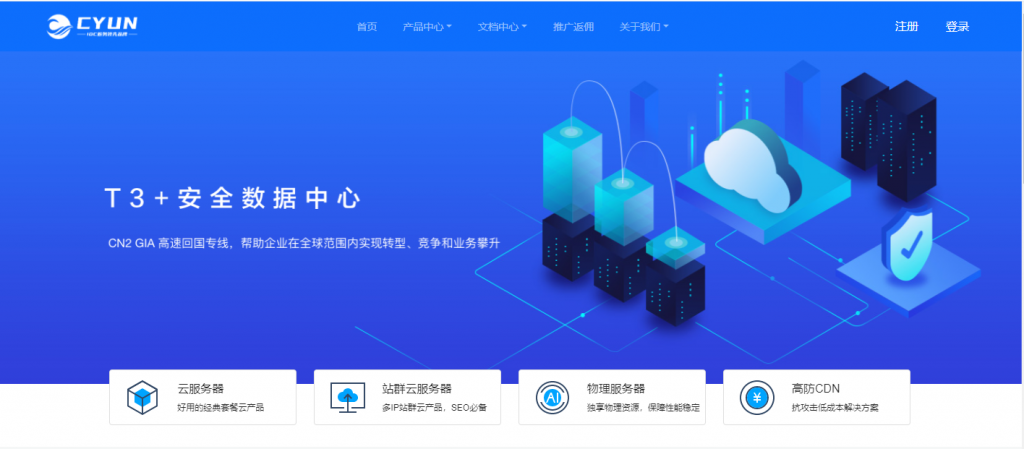
SugarHosts糖果主机,(67元/年)云服务器/虚拟主机低至半价
SugarHosts 糖果主机商也算是比较老牌的主机商,从2009年开始推出虚拟主机以来,目前当然还是以虚拟主机为主,也有新增云服务器和独立服务器。早年很多网友也比较争议他们家是不是国人商家,其实这些不是特别重要,我们很多国人商家或者国外商家主要还是看重的是品质和服务。一晃十二年过去,有看到SugarHosts糖果主机商12周年的促销活动。如果我们有需要香港、美国、德国虚拟主机的可以选择,他们家的...

hosthatch:14个数据中心15美元/年
hosthatch在做美国独立日促销,可能你会说这操作是不是晚了一个月?对,为了准备资源等,他们拖延到现在才有空,这次是针对自己全球14个数据中心的VPS。提前示警:各个数据中心的网络没有一个是针对中国直连的,都会绕道而且ping值比较高,想买的考虑清楚再说!官方网站:https://hosthatch.com所有VPS都基于KVM虚拟,支持PayPal在内的多种付款方式!芝加哥(大硬盘)VPS5...
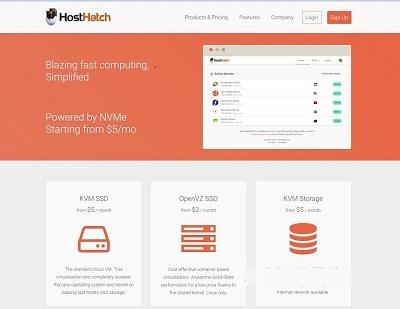
-
文件夹删不掉文件夹删除不了是什么原因?站长故事爱迪生发明东西的故事湖南商标注册湖南哪里有商标注册公司?网站运营网络运营主管的主要工作职责是什么?ps抠图技巧请教PS抠图技巧!!!办公协同软件协同企业办公的软件有哪些?彩信中心短信中心的号码是多少网易公开课怎么下载哪位高手指导一下,如何下载网易公开课啊?蘑菇街美丽说蘑菇街、美丽说这类网站前期是怎么推广的?神雕侠侣礼包大全神雕侠侣陈晓礼包兑换码怎么获得